So beheben Sie Fehler 0x80bd0006 auf der Xbox -Serie S

- 3522
- 826
- Aileen Dylus
Der Fehlercode, der während der Verbindung zu Xbox Live auf Xbox angezeigt wird. Die instabile Verbindung kann dazu führen, dass Microsoft -Server Ihr Gamer -Tag nicht richtig lesen können. Dies tritt normalerweise auf, wenn der Benutzer versucht, eine Verbindung zu einem Microsoft Xbox Live -Konto herzustellen. Sehen wir uns die verschiedenen Methoden an, um das Problem mit dem 0x80bd0006 -Fehlercode zu beheben, damit Sie zum Spielen zurückkehren.
Inhaltsverzeichnis
- Methode 1: Netzwerkverbindung überprüfen
- Methode 2: Entfernen und neu auf Ihr Gamertag-Profil auf Xbox
- Methode 3: Xbox Live -Status überprüfen
- Methode 4: Starten Sie Ihre Konsole neu
Methode 1: Netzwerkverbindung überprüfen
Schritt 1: Drücken Sie die Xbox -Taste auf Ihrem Controller.

Schritt 2: Gehen Sie zu Profil & System und auswählen Einstellungen.

Schritt 3: Wählen Sie aus Allgemein Tab, gehen Sie zu Netzwerkeinstellungen.
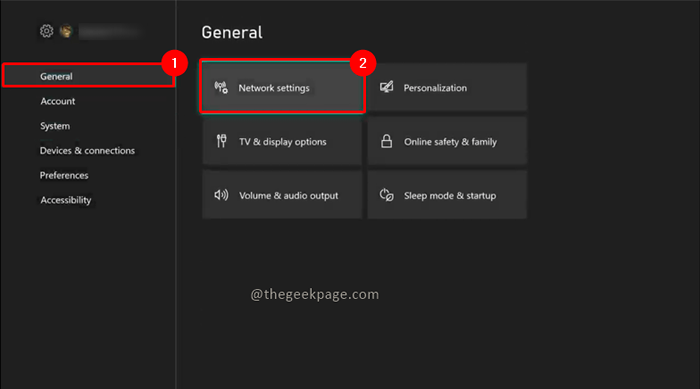
Schritt 4: Wählen Sie aus Testnetzwerkverbindung.
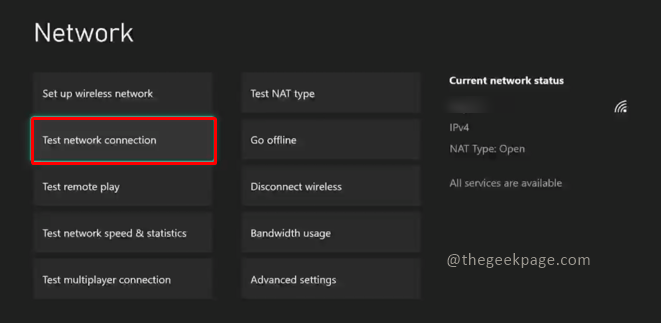
Schritt 5: Wenn Ihre Verbindung ein Problem hat, wird sie hier angezeigt. Wenn Ihre Verbindung in Ordnung ist, erhalten Sie ein Dialogfeld, das steht Es ist alles gut. Ihre Konsole ist mit dem Internet verbunden. Wählen WEITERMACHEN.
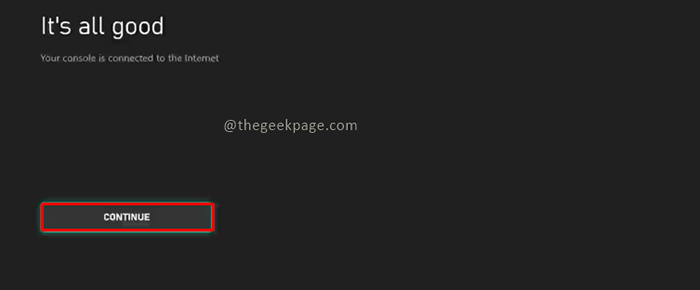
Schritt 6: Führen Sie als nächstes einen Geschwindigkeitstest des Netzwerks durch. Wählen Testernetzwerksgeschwindigkeit & Statistik.
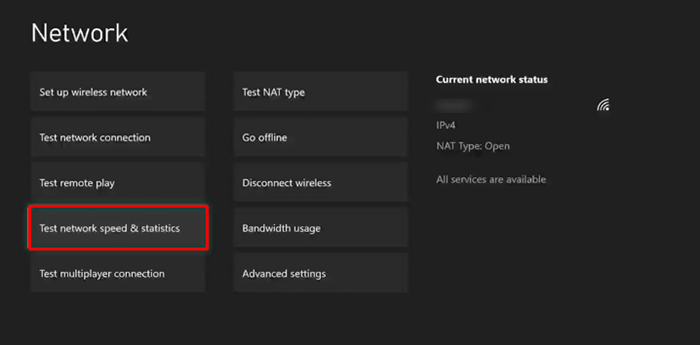
Schritt 7: Sie erhalten die Ergebnisse in einiger Zeit. Sie können mit empfohlenen Microsoft -Geschwindigkeiten mit Ihrer aktuellen Internetverbindung vergleichen. Wenn es niedriger als die empfohlene Geschwindigkeit ist, müssen Sie möglicherweise Ihre Verbindung aktualisieren.
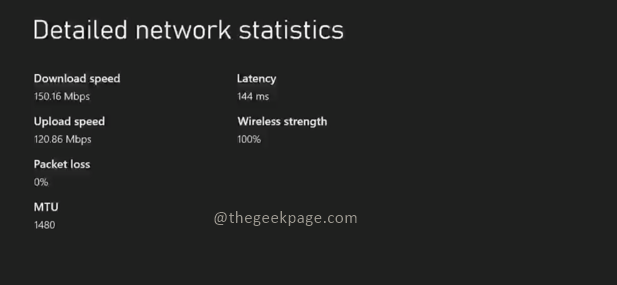
Methode 2: Entfernen und neu auf Ihr Gamertag-Profil auf Xbox
Schritt 1: Drücken Sie die Xbox -Taste auf Ihrem Controller.

Schritt 2: Gehen Sie zu Profil und System und auswählen Einstellungen.

Schritt 3: Gehen Sie zum Konto Registerkarte und auswählen Konten entfernen.
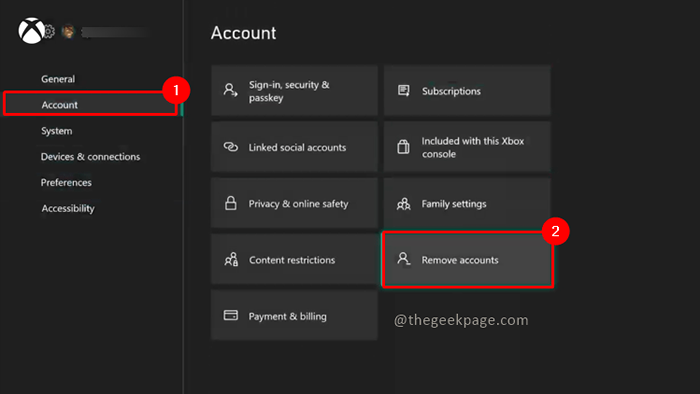
Schritt 4: Wählen Sie das Konto aus, das Sie aus der Liste der hinzugefügten Konten entfernen möchten. In meinem Fall wird nur ein Konto angemeldet, sodass es in der Liste nur ein Konto angezeigt wird.
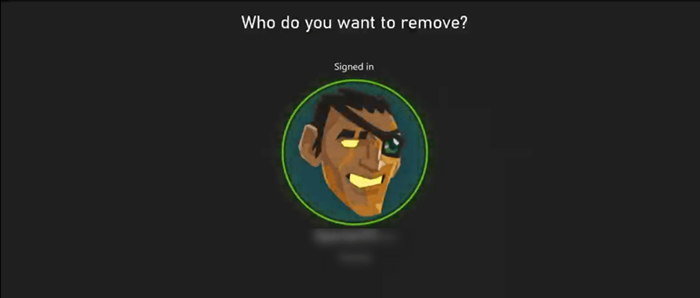
Notiz: Sobald Ihr Konto angemeldet ist, müssen Sie sich erneut bei diesem Konto anmelden.
Schritt 5: Drücken Sie die Xbox -Taste Wieder auf Ihrem Controller. Gehe zu Profil & System und auswählen Hinzufügen oder schalten.

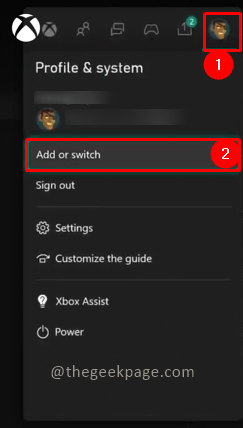
Schritt 6: Wählen Sie aus Neue hinzufügen und geben Sie Ihre Profildetails ein. Sie werden zur Anmeldeseite führen. Melden Sie sich mit E-Mail oder Telefonnummer oder nach Skype-ID an.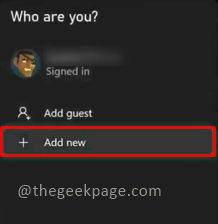
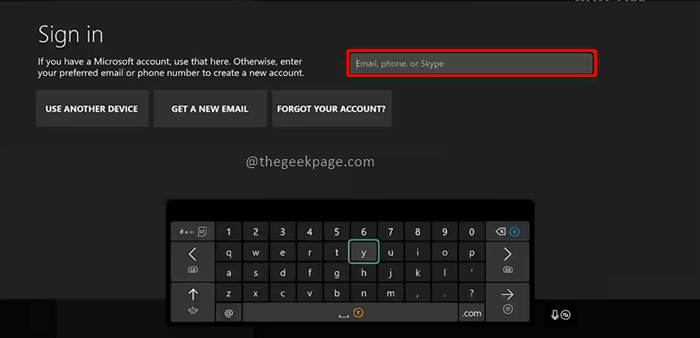
Schritt 7: Überprüfen Sie jetzt, ob das Problem behoben ist.
Methode 3: Xbox Live -Status überprüfen
Sobald das Netzwerkproblem sortiert ist. Es ist besser zu wissen, ob dies auf ein Serverproblem zurückzuführen sein könnte.
Schritt 1: Drücken Sie die Xbox -Taste auf Ihrem Controller.

Schritt 2: Gehen Sie zu Mein Spiele und Apps Und dann klicken Sie SEE alle und dann auswählen Apps um alle installierten Apps anzuzeigen. Offen Microsoft Edge Aus der installierten Apps -Liste.
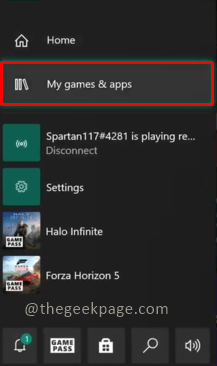
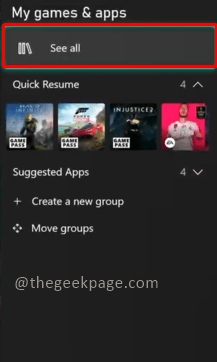
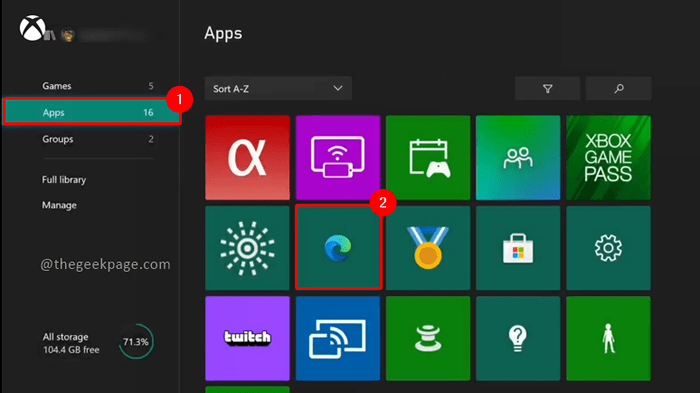
Schritt 3: Gehen Sie zu Unterstützung.xbox.com. Gehe zum Xbox Status Tab.
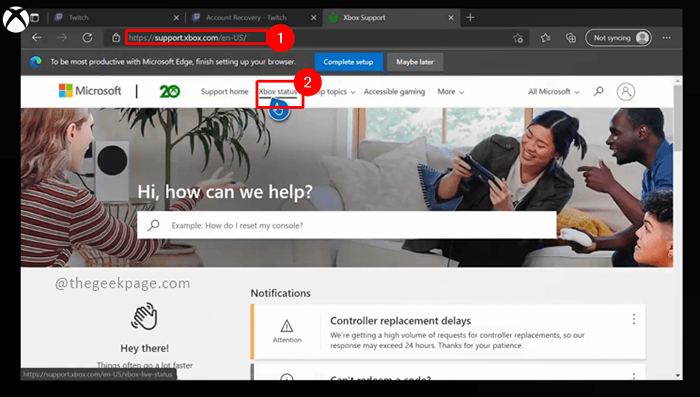
Schritt 4: Überprüfen Sie nun, ob auf der Site -Seite Serverprobleme gemeldet werden. Wenn ein Problem vorliegt, sehen Sie den Hauptausfall oder begrenzt als Statusschlüssel.
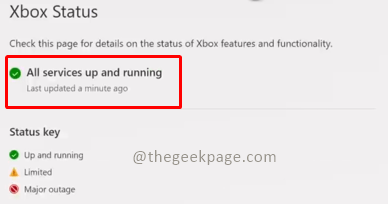
Notiz: Wenn es erwähnt, dass bestimmte Dienste nicht mehr sind, haben wir keine andere Wahl, als darauf zu warten, dass sie gelöst werden.
Methode 4: Starten Sie Ihre Konsole neu
Schritt 1: Drücken Sie die Xbox -Taste auf Ihrem Controller.

Schritt 2: Gehen Sie zu Profil und System und auswählen Einstellungen.

Schritt 3: Wählen Sie die aus System Registerkarte und dann auswählen Konsoleninfo.
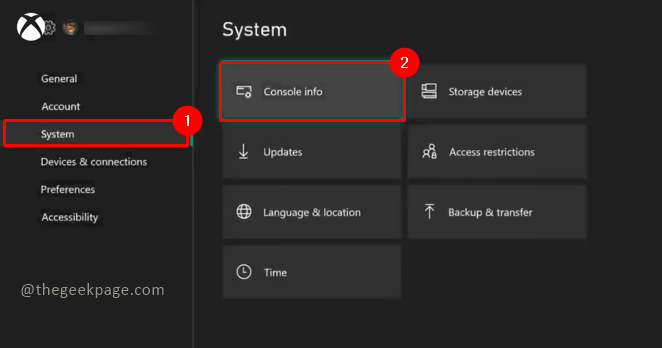
Schritt 4: Wählen Sie aus Konsole zurücksetzen. Wählen Sie im Bestätigungsdialogfeld aus Zurücksetzen und meine Spiele und Apps behalten.
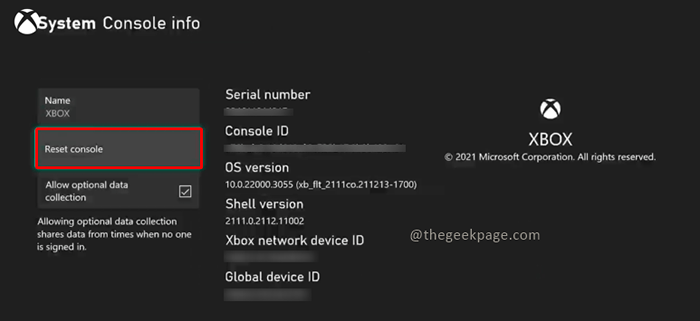
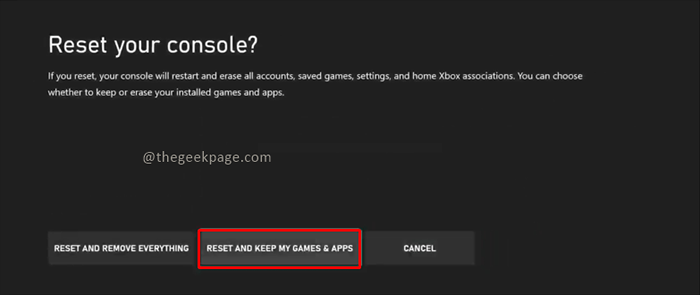
Notiz: Wenn das Problem immer noch nicht behoben ist, müssen Sie dieselben Schritte ausführen und die auswählen Alles zurücksetzen im Dialogfeld.
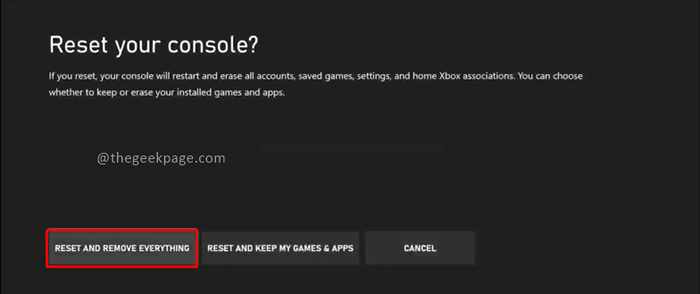
Der Fehlercode sollte jetzt nicht angezeigt werden und Sie können ohne Unterbrechungen wieder in den vollständigen Spielmodus zurückkehren. Kommentieren Sie uns und lassen Sie uns wissen, welche Methode für Sie am besten funktioniert hat. Danke fürs Lesen. Fröhliches Lesen!!
- « So beheben Sie Windows Installer -Fehlercode 2755 in Windows 11/10
- So erstellen Sie eine Hotkey -Verknüpfung für Ihre bevorzugte Website in Windows 11 »

